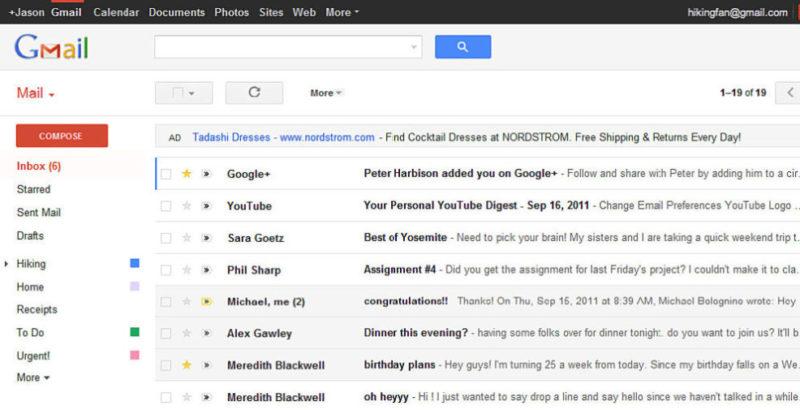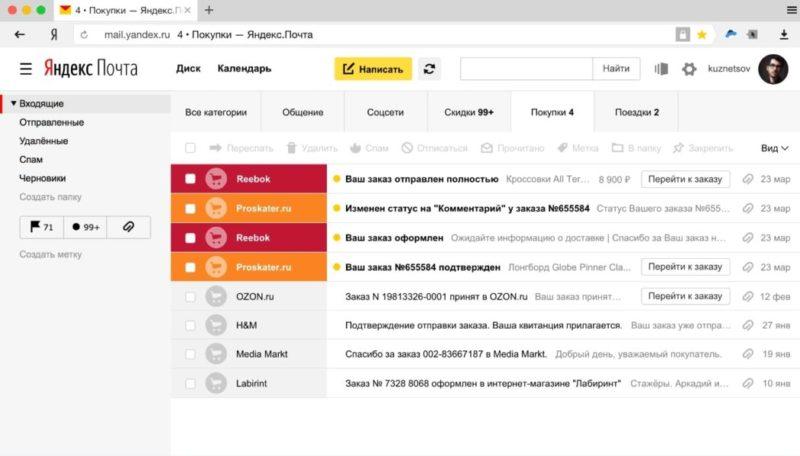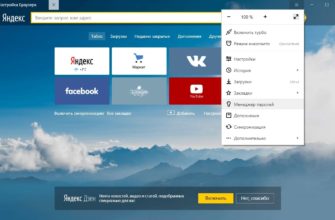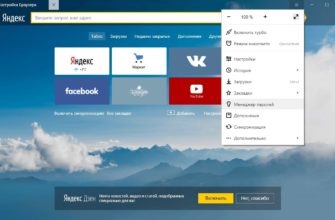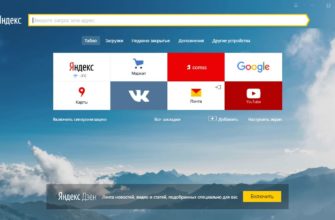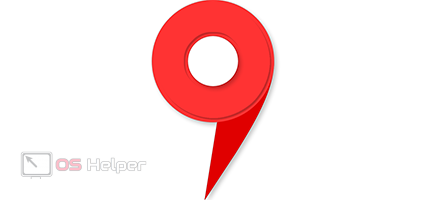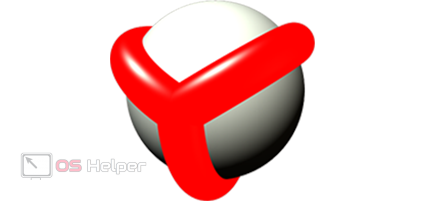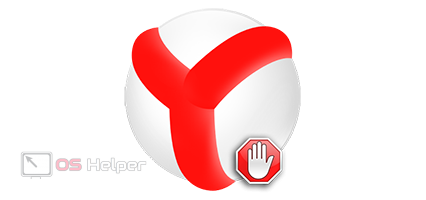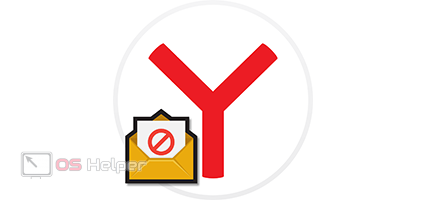Для начала вам нужно настроить свой почтовый ящик в Яндекс.Почте, если у вас его еще нет. Для этого вам понадобится учетная запись Яндекс, которая также откроет доступ к облачному диску и другим сервисам компании.
Если у вас уже есть учетная запись и вы переходите на нее, просто войдите в систему.
Следующий шаг — перенаправить все письма на Яндекс.Почту. Это действие выполняется одновременно для всех новых сообщений, а также тех, которые долгое время хранились в почтовом ящике Gmail. То есть вся ваша почта будет двигаться.
Для этого откройте веб-версию Яндекс.Почты, нажмите шестеренку настроек в правом верхнем углу и выберите «Сбор почты из других почтовых ящиков».
Далее вам нужно будет авторизоваться в Gmail, предоставив Яндексу доступ к вашим письмам. Это можно сделать, введя свой логин и пароль, либо через форму авторизации, нажав красную кнопку Gmail.
При необходимости всем письмам Gmail можно присвоить метку и цвет, чтобы визуально отделить их от писем, поступающих напрямую в Яндекс.
Вы также можете указать условие для ярлыка: ставить только письма выбранного получателя или с определенной тематикой. Ссылка «Мне нужны более сложные условия» позволит настроить более сложный фильтр.
После Яндекс.Почты начнется постепенный перенос ваших писем Gmail, от новых к старым. Это может занять несколько дней, в зависимости от суммы.
Чтобы Яндекс.Почта распознала все ваши контакты Google, их нужно сначала сохранить в специальный файл vCard, а уже оттуда добавить в Яндекс.
Для этого откройте веб-версию «Google Контактов» и выберите «Экспорт» в меню слева. Трансфер, предложенный системой:
- только избранные контакты;
- все сохраненные контакты;
- с кем вы часто общаетесь — это все те, с кем вы переписывались по почте, но не добавляли в контакты.
Выберите нужный элемент и формат vCard — сохраните файл на свой ПК.
Чтобы передать данные из сохраненного файла, откройте Яндекс.Почту, нажмите шестеренку настроек справа и выберите «Контакты».
В открывшемся окне нажмите «Загрузить контакты из файла» → «Выбрать файл» и выберите ранее сохраненную vCard (формат будет VCF).
Чтобы проверить, прошла ли передача контактов успешно, в верхнем меню сервисов нажмите «Еще» и выберите «Контакты». Откроется их список.
Теперь при вводе первых символов имени или почты получателя Яндекс предложит выбрать контакт из сохраненных, например, Gmail.
Вот и все — контакты на месте, а письма будут постепенно появляться в папке «Входящие». Остается только классифицировать их, если это необходимо.